参考文章:https://blog.csdn.net/Edwinwzy/article/details/129580636
虚拟机启用共享文件夹后,/mnt/hgfs下面为空,使用
vmware-hgfsclient查看设置的共享文件夹名字也是为空。
解决方法:
1. 重新安装vmware tools. 在菜单中选择虚拟机--》重新安装VMware tools...
安装过程中,一路yes即可,遇到默认是no,均输入yes覆盖。
安装过程可以参考此连接:https://baijiahao.baidu.com/s?id=1754009312459853029&wfr=spider&for=pc
注意:安装之前需要先就将共享文件夹功能禁用,然后再安装vmware tools,安装完成后重启ubuntu, 然后再开启共享文件夹功能:
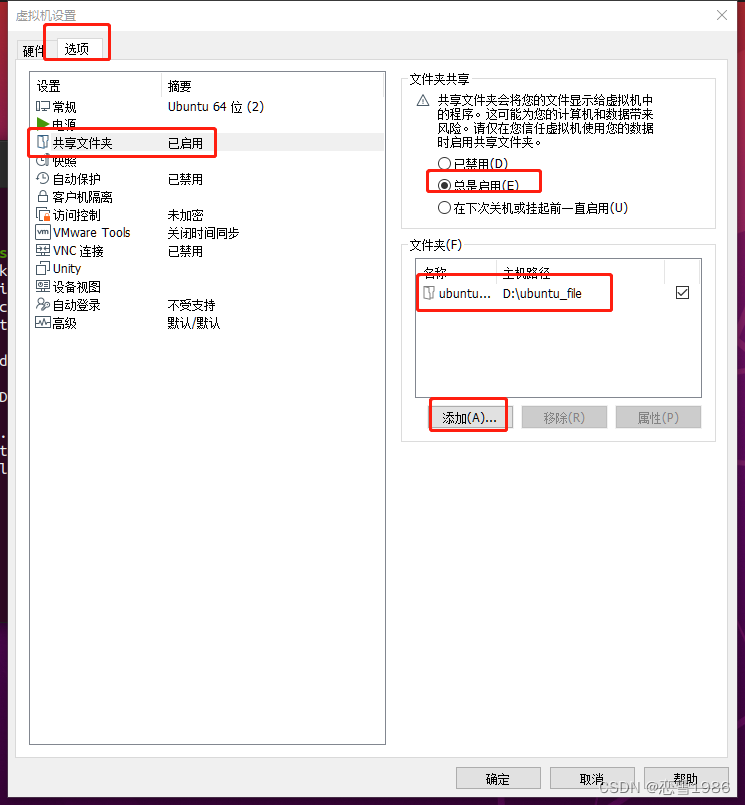
然后再查看vmware-hgfsclient,就可以看到共享的文件夹了:

2. 完成1后如果在/mnt/hgfs下还是看不到所共享的文件,则需要执行以下步骤:
终端输入 sudo vim /etc/fstab
按 i 进入编辑模式
在最末端添加代码 .host:/共享文件夹名 /mnt/hgfs fuse.vmhgfs-fuse allow_other 0 0
按 Esc 进入命令模式,再按 Shift + :,输入 wq,保存修改并退出。
reboot,重启测试开机是否已挂载!修改fstab,添加下面语句:

保存退出后,reboot重启ubuntu.
再次查看/mnt/hgfs下面就有共享的文件了:
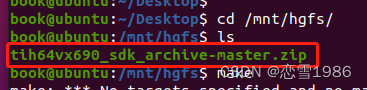
)



)
)


:人脸质量)

有哪些不同的方式?可以举例说明吗?)








